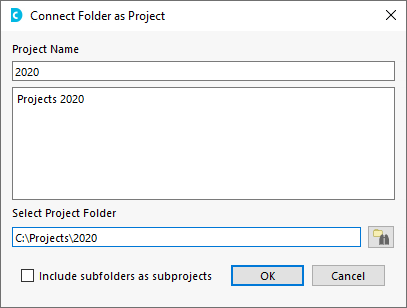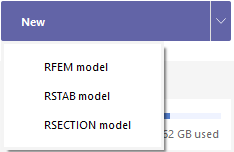Dlubal 中心-【模型】中可以查看用户保存的项目和模型文件。
通常一个项目可以包含多个模型。 在项目导航器中, 用户可以管理使用 Dlubal 软件创建的项目和模型。
用于项目管理的项目导航器
用户的项目以树状列表的形式展示在左侧的【项目导航器】中。 点击其中的一个项目,该项目中的模型会显示在界面右侧。项目是存放用户模型的文件夹。
当前项目
当前项目被标记为粗体,并且在文件夹符号旁边有一个蓝色箭头。
![]() RWIND 3。 如果用户需要将另一个项目设置为当前项目(比如希望将该项目设置为模型自动保存的位置),可以在该项目上右键单击, 然后,在上下文菜单中选择设为当前选项。
RWIND 3。 如果用户需要将另一个项目设置为当前项目(比如希望将该项目设置为模型自动保存的位置),可以在该项目上右键单击, 然后,在上下文菜单中选择设为当前选项。
项目属性
您可以在上下文菜单中选择属性选项,以更改项目的描述和检查目录路径。
使用右键菜单中的打开文件位置项可以打开 Windows 资源管理器。 用户可以在这里看到所选项目文件夹中的所有文件。
新建项目
在导航器中右键点击要新建的项目。 如果你想让新建的项目作为主项目出现在导航器中,请右键单击项目“项目”。 通过右键快捷菜单[[]]#image024988可以打开同名对话框,
在“项目名称”(Project Name)中输入项目的名称。 在该对话框中,【项目描述】是非必填项。 简短的描述也会出现在打印报告中(见图 Model Description in Printout Report ), 但是没有关系。
在“新建文件夹于”输入栏中定义项目文件夹的目录。 您可以使用
![]() 按钮,可以在资源管理器中选择文件夹。 如果要为项目创建一个新的文件夹,请在目录路径中添加名称。 点击确定后,确认“创建文件夹”对话框中的相应查询。
按钮,可以在资源管理器中选择文件夹。 如果要为项目创建一个新的文件夹,请在目录路径中添加名称。 点击确定后,确认“创建文件夹”对话框中的相应查询。
将文件夹连接为项目
该功能允许您将文件夹及其模型文件添加到 Dlubal 中心的项目管理中。 在导航器中用鼠标右键点击要在其下管理文件夹的项目。 如果您想要该文件夹作为主条目列出,请右键单击父条目“项目”。 在项目的快捷菜单中选择连接文件夹作为项目选项。 接下来,在 Windows 对话框“选择目录”中指定相关文件夹,然后点击“选择文件夹”。
“项目名称”来自文件夹名称。 您可以根据需要进行更改。 选择“包括子文件夹作为子项目”选项,用户可以将该项目文件夹中的所有文件夹添加到项目管理中。
重命名项目
在导航器中右键点击项目。 在右键快捷菜单中选择项目的重命名选项, 在“重命名项目”对话框中输入新的项目名称。
断开项目
使用该功能,用户可以在 Dlubal 中心将一个文件夹从项目管理中移除,而不将其删除。 右键单击文件夹。 在项目的上下文菜单中选择断开项目选项。
删除项目
右键单击该项目。 在右键快捷菜单中选择删除项目, 硬盘上的文件夹及其内容将被删除。 如果该文件夹中还包含其他程序的文件,则只会删除 RFEM 和 RSTAB 文件,该文件夹会保留。
新建模型
除了在 RFEM 的用户界面创建新模型,在 Dlubal 中心中也可以创建新模型。 依次点击在项目导航器底部的【新建】-【RFEM模型】,
点击RFEM 模型条目打开'新建模型 - 基本数据'对话框(见图 New Model - Base Data )RWIND 3。 在该对话框中,用户可以输入模型名称并定义模型各个参数以完成模型创建。
设置筛选
您可以使用
![]() 模型概览栏中的按钮(见图 {%|#image024977 管理 Dlubal 中心模型 ]])也可以使用
模型概览栏中的按钮(见图 {%|#image024977 管理 Dlubal 中心模型 ]])也可以使用
![]() 或
或
![]() 在项目导航器中添加按钮。
在项目导航器中添加按钮。
用户可以通过筛选功能将模型以不同标准筛选出来。
所选项目的模型
在 Dlubal 中心界面的中间,显示了项目导航器所选项目包含的所有模型。 模型以预览图的形式排列,并按名称进行排序。 在【RFEM】选项卡下,用户可以找到该项目中的所有 RFEM 模型, 同时显示这些模型的预览图和名称。
用户可以使用右下角的滑块调整预览图显示大小, 您可以使用
![]() u.
u.
![]() 按钮来控制模型是以图标还是列表形式显示。
按钮来控制模型是以图标还是列表形式显示。
您可以使用
![]() 按钮来指定列表视图中的哪些列。
按钮来指定列表视图中的哪些列。
所选模型的详细信息
在 Dlubal 中心界面最右侧,显示了所选模型的预览、模型主要信息、 同时还列出了模型的创建者和最后编辑者。